笔记本怎么换网卡 笔记本换网卡的教程
更新时间:2022-05-15 10:38:14作者:huige
在笔记本电脑中,通常都是内置有网卡,这样我们就可以连接无线网络来近使用了,不过有时候会遇到网卡有问题的情况,所以我们就需要对网卡进行更换,很多笔记本电脑用户并不知道怎么换网卡,如果你有需要的话,那就跟着小编来看看笔记本换网卡的教程。
具体步骤如下:
1、将笔记本小心翻转后,底部朝上。

2、底部有块7字形的盖板,即为硬盘盖板。

3、松开盖板螺丝,稍用力向外侧推动,待盖板缝隙半厘米左右时,轻轻向上翻转即可卸下。



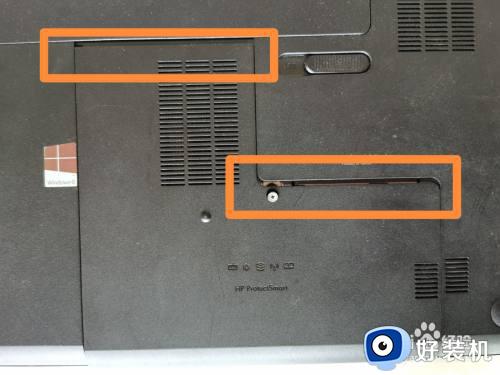

4、卸下盖板后,左上角即为网卡。

5、有两根线,分别用手捏着接线头,稍用力向上拉动即可松开。


6、松开螺丝后,向左侧抽拉网卡即可取出。


7、将网卡轻轻插入卡槽后拧紧螺丝,扣上天线即可。


8、按照前述第三步相反顺序合上盖板,拧紧螺丝即可。


9、开机检测后完成更换。
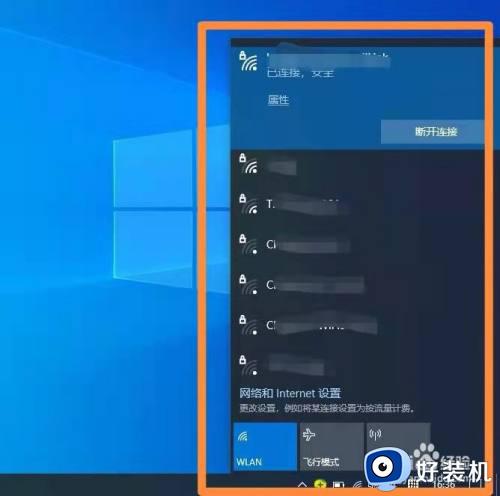
上述给大家讲解的就是笔记本换网卡的详细方法,有相同需要的用户们可以学习上面的方法动手进行更换,不会的话可以送到维修店进行更换吧。
- 上一篇: 笔记本怎么控制风扇 笔记本风扇控制教程
- 下一篇: 新设备登录微信3天内不允许登录解决方法
笔记本怎么换网卡 笔记本换网卡的教程相关教程
- 笔记本内置无线网卡更换教程 笔记本内置无线网卡怎么更换
- 笔记本网卡更换图解 笔记本网卡如何更换
- 笔记本电脑显卡怎么换 笔记本如何自己换显卡
- 笔记本电脑的显卡可以换吗 笔记本显卡如何更换
- 小米笔记本怎么切换到独立显卡 小米笔记本开启独立显卡设置方法
- 华硕笔记本网卡驱动异常怎么回事 华硕笔记本网卡驱动程序不正常如何解决
- 笔记本电脑无线网卡怎么办理 怎样办理笔记本电脑无线上网卡
- 笔记本网卡驱动有问题怎么办 笔记本电脑显示网卡驱动程序不正常怎么解决
- 笔记本的网卡开关在哪 笔记本无线网卡开关在什么位置
- 笔记本无线网卡型号怎么看 查看笔记本无线网卡型号的方法
- 电脑无法播放mp4视频怎么办 电脑播放不了mp4格式视频如何解决
- 电脑文件如何彻底删除干净 电脑怎样彻底删除文件
- 电脑文件如何传到手机上面 怎么将电脑上的文件传到手机
- 电脑嗡嗡响声音很大怎么办 音箱电流声怎么消除嗡嗡声
- 电脑我的世界怎么下载?我的世界电脑版下载教程
- 电脑无法打开网页但是网络能用怎么回事 电脑有网但是打不开网页如何解决
电脑常见问题推荐
- 1 b660支持多少内存频率 b660主板支持内存频率多少
- 2 alt+tab不能直接切换怎么办 Alt+Tab不能正常切换窗口如何解决
- 3 vep格式用什么播放器 vep格式视频文件用什么软件打开
- 4 cad2022安装激活教程 cad2022如何安装并激活
- 5 电脑蓝屏无法正常启动怎么恢复?电脑蓝屏不能正常启动如何解决
- 6 nvidia geforce exerience出错怎么办 英伟达geforce experience错误代码如何解决
- 7 电脑为什么会自动安装一些垃圾软件 如何防止电脑自动安装流氓软件
- 8 creo3.0安装教程 creo3.0如何安装
- 9 cad左键选择不是矩形怎么办 CAD选择框不是矩形的解决方法
- 10 spooler服务自动关闭怎么办 Print Spooler服务总是自动停止如何处理
